在制作一份电子版调查,为了方便用户选择,可以使用【插入窗体】域这一功能,那么具体该如何操作呢?小编今天就来教大家如何在WPS文档中插入窗体。
▪第一步:点击【插入】选项卡下的【窗体】按钮,在弹出的下拉菜单中选择适合自己的窗体域。
▪第二步:双击灰色底纹,在弹出的【窗体域】对话框中对窗体域进行设置,【文字型窗体域】选项卡可以,对文字类型、最大长度、格式等功能进行设置,【复选框型窗体域】选项卡可对复选框进行大小设置,【下拉型窗体域】选项卡可添加不同选项供他人选择。
▪第三步:点击【保护窗体】按钮,所有人只能在有灰色底纹的窗体域上进行操作,如文字型窗体域即按照设定好的格式输入文字,复选框型窗体域只需要单击复选框按钮,空表示不选,X表示选中,下拉型窗体域点击【下拉】按钮选择适合的答案即可,而窗体域外的所有内容无法被更改和删除。







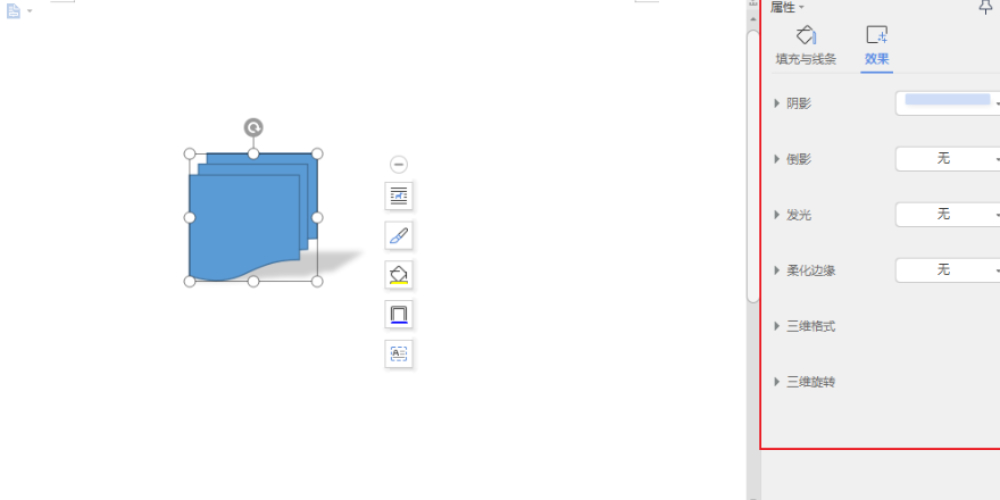



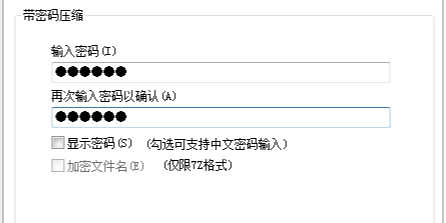
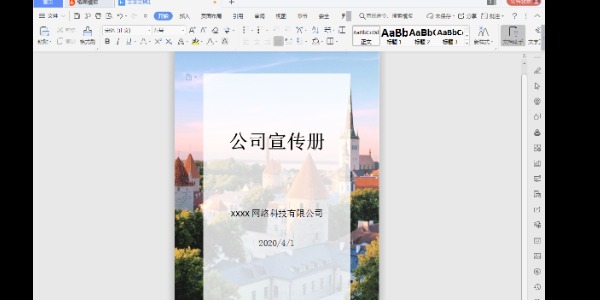
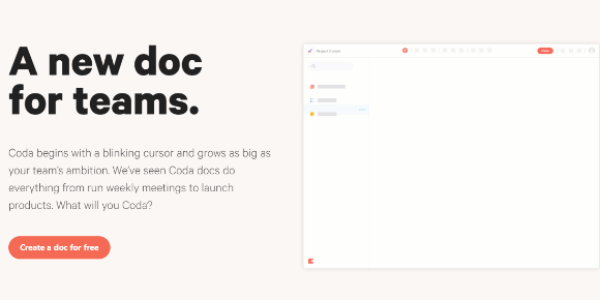
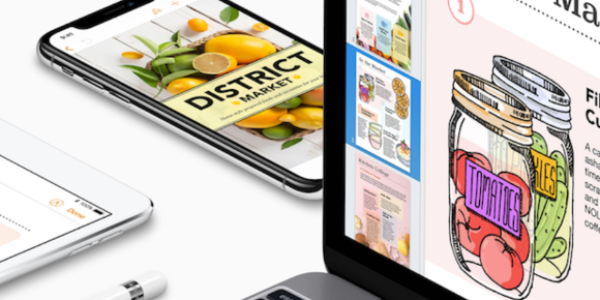






































































 X
X




